Cum să utilizați CAPTCHA pentru a vă asigura site-ul WordPress
Publicat: 2021-12-31Dacă nu ați mai fost niciodată online, sigur că ați întâlnit teste CAPTCHA – probabil și fiecare versiune a acestora. Dacă ați fost nevoit vreodată să distingeți text neclar și neclar pentru a introduce într-o casetă sau ați face clic pe fiecare imagine cu un hidrant de incendiu (sau un alt element vizual de bază) dintr-o grilă, ați trecut un test CAPTCHA. Aceasta este una dintre cele mai de bază – și cele mai eficiente – modalități de a vă menține site-ul WordPress în siguranță. Și cu atât de multe plugin-uri dedicate disponibile, păstrarea site-ului în siguranță, mai ales în locurile în care hackerii merg primii, este mai simplă decât ați putea crede.
Abonați-vă la canalul nostru de Youtube
Ce este CAPTCHA?
CAPTCHA înseamnă „Testul Turing complet automatizat pentru a deosebi computerele și oamenii”. Și exact asta este – programul de calculator CAPTCHA poate face diferența dintre utilizatorii automati și umani. Testele sunt super ușor de trecut de oameni, dar destul de dificil de gestionat pentru un script automat. Testele CAPTCHA tradiționale ar cere utilizatorului să introducă textul pe care l-a văzut, care ar fi distorsionat.
Astăzi, există tipuri CAPTCHA mai avansate, numite reCAPTCHA (și noCAPTCHA, un fel de spin-off reCAPTCHA). Nici măcar roboții inteligenți nu pot recunoaște fragmente de text sau imagini distorsionate și, atunci când nu pot trece prin test, li se blochează accesul la site-ul tău. Există și cea mai nouă versiune, denumită Invisible CAPTCHA, dar pentru scopurile noastre, vom vorbi în principal despre versiunea 2.
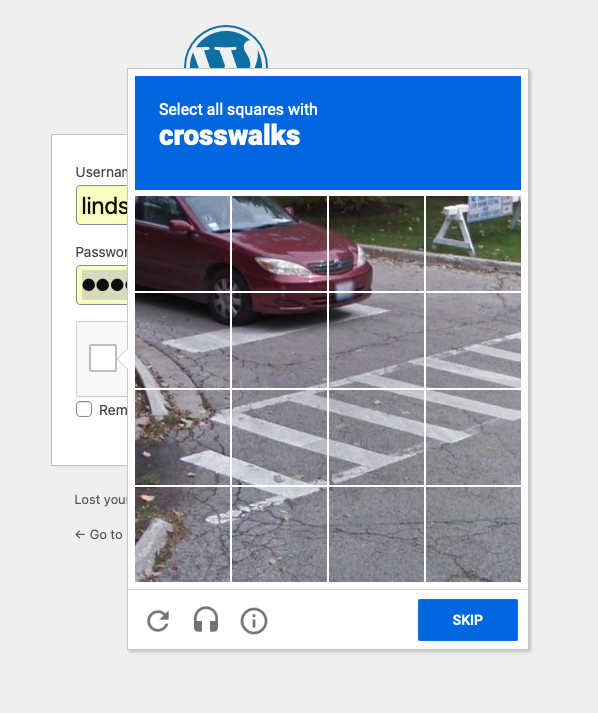
Este CAPTCHA diferit de reCAPTCHA?
După CAPTCHA, reCAPTCHA a devenit norma. Acesta arăta similar cu CAPTCHA tradițional – utilizatorul trebuia să introducă textul pe care îl vedea într-o imagine distorsionată – dar tehnologia a fost folosită pentru a digitaliza cărțile, oferind în același timp un nivel de siguranță pentru site-uri web. În 2009, Google a achiziționat tehnologia, iar între atunci și acum, a ajutat la digitalizarea a mii de cărți, ca să nu mai vorbim de arhivele New York Times.
Astăzi, există și ceva numit „Fără CAPTCHA reCAPTCHA”, prescurtat la noCAPTCHA în unele cazuri, care este o versiune a reCAPTCHA. Îmbunătățește experiența utilizatorului și este foarte accesibil, o problemă cu care s-au confruntat alte opțiuni CAPTCHA WordPress. În loc să fie nevoie să tastați text, utilizatorul poate pur și simplu să facă clic pe o casetă pentru a confirma „Nu sunt un robot”. Dacă este detectată o activitate suspectă, acea casetă de selectare simplă nu apare - în schimb, un CAPTCHA mai greu, cum ar fi identificarea unui anumit obiect în imagini, va apărea în locul lui.
Cum îmi protejează CAPTCHA site-ul?
Paginile de conectare și înregistrare sunt locurile perfecte pentru atacarea hackerilor, spammerilor și roboților. De ce? Motivația lor este de obicei să intre pe site-ul tău și să acceseze zona de administrare. Nu există loc mai bun pentru a face asta decât unde sunt introduse numele de utilizator și parolele.
Sunt atât de multe care se pot întâmpla atunci când o persoană neautorizată obține acces la zona dvs. de administrare WordPress. Ei pot:
- Blocarea unei rețele de site-uri web
- Distribuiți programe malware
- Răunește SEO
- Trafic mai mic
- Faceți amenințări pentru a colecta o răscumpărare
- Spam secțiunea de comentarii a unui blog
- Furați informații personale
WordPress CAPTCHA ține la distanță hackerii și spamboții, mai ales când vine vorba de atacuri cu forță brută. Acesta este momentul în care boții sunt folosiți pentru a încerca diferite acreditări într-un formular de conectare până când își pot da seama de numele de utilizator și parola pentru a intra pe site.
Cum se instalează CAPTCHA în WordPress
Cel mai rapid și simplu mod de a instala CAPTCHA pe site-ul dvs. WordPress este folosirea unui plugin. Există multe din care să alegeți în directorul WordPress, cum ar fi reCaptcha de BestWebSoft și Advanced noCAPTCHA și Invisible CAPTCHA, pe care le vom folosi astăzi pentru prezentarea noastră. Când alegeți un plugin WordPress CAPTCHA, iată ce să căutați:
- Google reCAPTCHA este opțiunea cea mai ușor de utilizat, așa că asigurați-vă că este furnizat acest tip de CAPTCHA.
- Posibilitatea de a adăuga CAPTCHA în mai multe locuri de pe site-ul dvs. pe lângă pagina de conectare. Poate doriți chiar să adăugați mai multe CAPTCHA pe aceeași pagină.
- Integrari cu alte instrumente pe care le utilizați, cum ar fi o secțiune de comentarii pe blog sau formulare de contact.
Ar trebui să luați în considerare și WPForms, care vă permite să creați formulare personalizate de autentificare și înregistrare dacă doriți să vă marcați sau să personalizați site-ul web dincolo de ceea ce oferă WordPress. Există, de asemenea, o opțiune reCAPTCHA dacă doriți să o adăugați la orice formular pe care îl creați.

PS Dacă utilizați Divi, reCAPTCHA este deja inclus în unele dintre modulele noastre! Aflați mai multe în documentația noastră despre furnizorii de protecție împotriva spamului.
Folosind pluginul Advanced noCAPTCHA și Invisible CAPTCHA
Iată cum puteți obține CAPTCHA pe site-ul dvs. folosind pluginul Advanced noCAPTCHA și Invisible CAPTCHA. În primul rând, va trebui să îl instalați și să îl activați. Conectați-vă la tabloul de bord WordPress, apoi selectați Pluginuri din stânga. Faceți clic pe Adăugare nou în partea de sus a paginii Pluginuri.

În bara de căutare din dreapta sus, tastați „Advanced noCAPTCHA” – pluginul dorit ar trebui să fie primul rezultat.
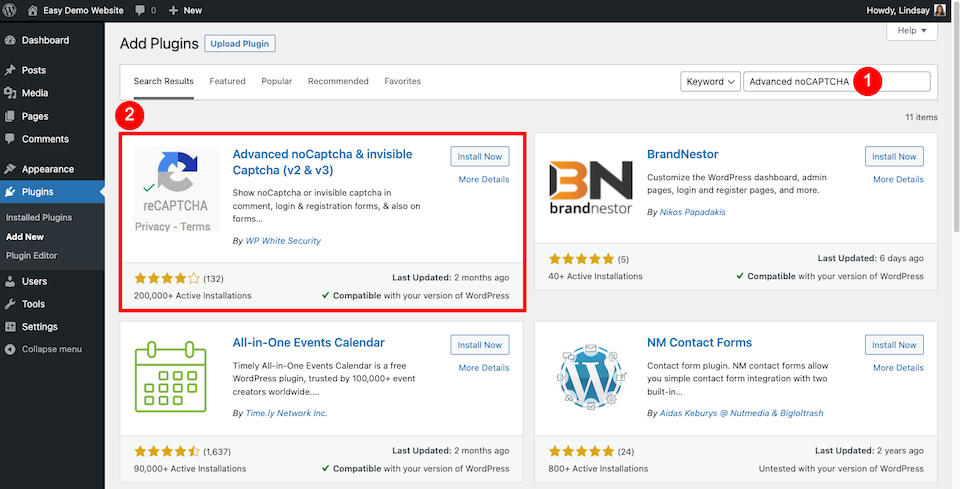
Faceți clic pe Instalați acum , apoi pe Activați când s-a terminat (ceea ce ar trebui să dureze doar o secundă). Apoi, din pagina Pluginuri , faceți clic pe Setări sub pluginul CAPTCHA WordPress.
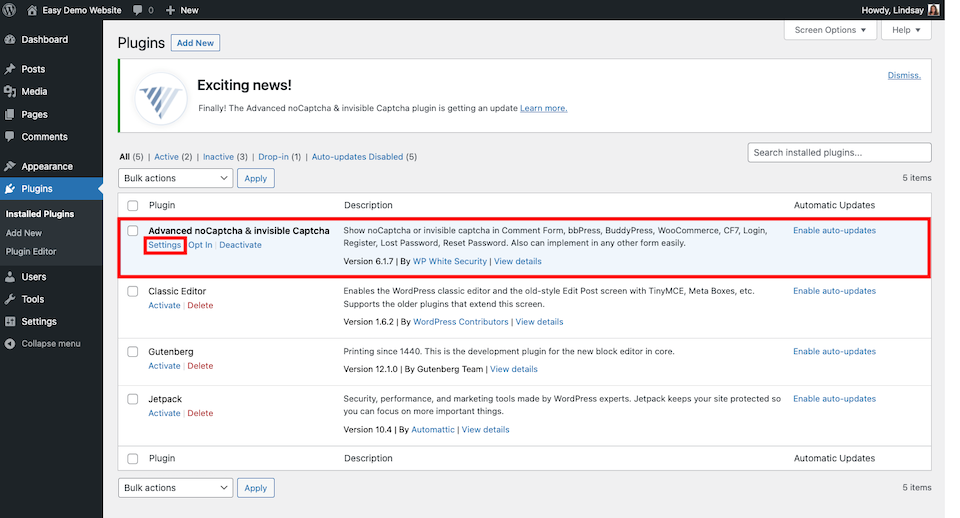
Sub antetul Chei Google , faceți clic pe linkul Google . Asta te va duce la această pagină.

Sub reCAPTCHA Type , selectați a doua opțiune, reCAPTCHA v2 , apoi alegeți Caseta de selectare „Nu sunt un robot” . De asemenea, veți dori să completați secțiunile Etichetă și Domenii , apoi bifați caseta Termenii și condițiile. Faceți clic pe Trimiteți când ați terminat.
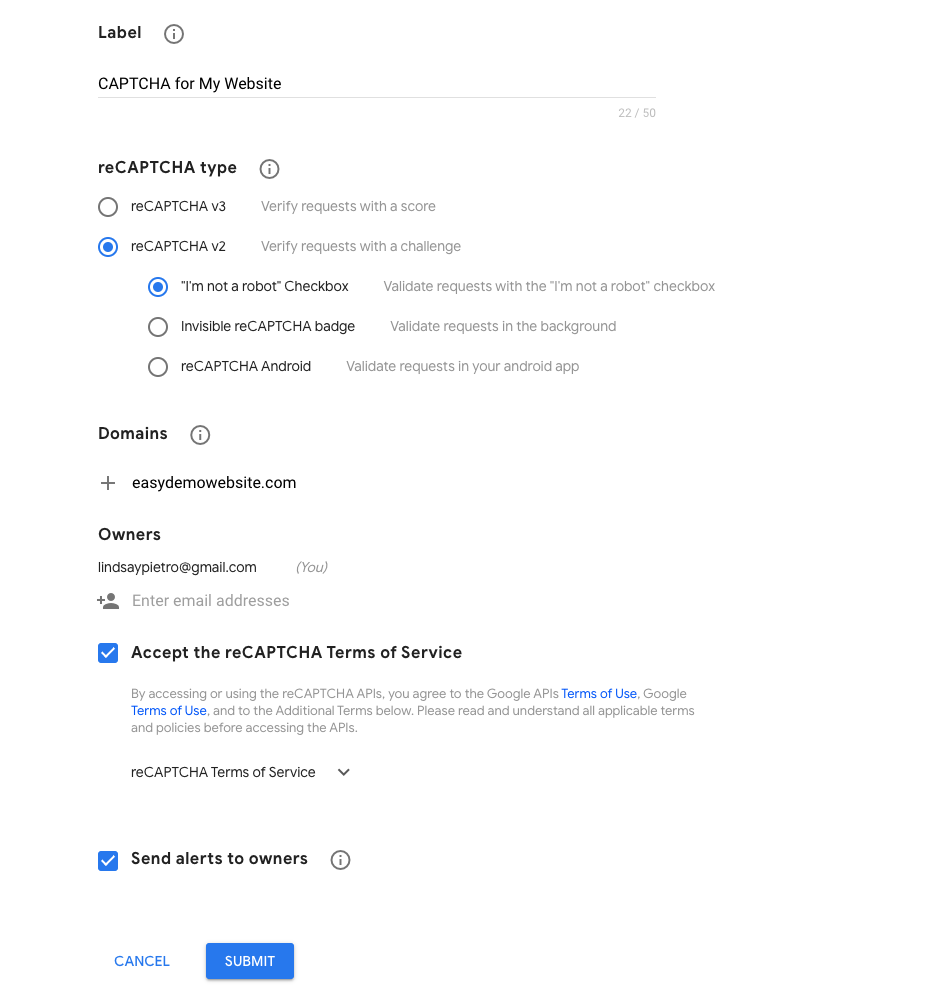
Aceasta va genera două chei CAPTCHA. Copiați și lipiți-le în casetele corespunzătoare din pagina Setări a pluginului din WordPress.
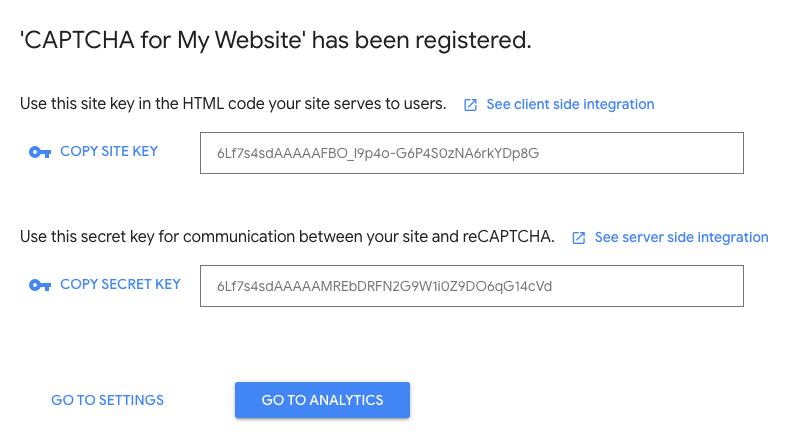
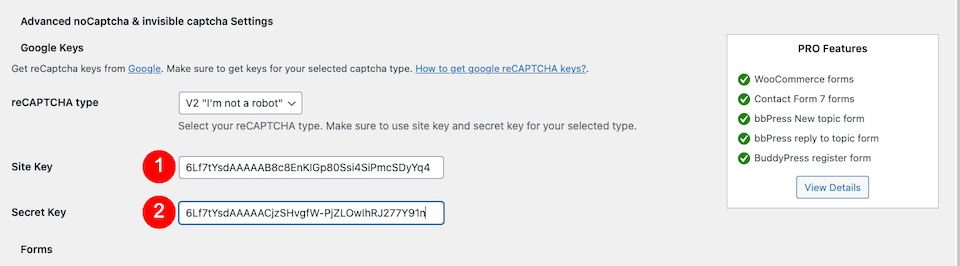
Lângă Formulare activate , selectați unde doriți teste CAPTCHA WordPress. Mai jos pe pagină, puteți face mai multe ajustări, cum ar fi personalizarea mesajului de eroare, alegerea unei teme deschise sau întunecate și ascunderea CAPTCHA pentru utilizatorii conectați.
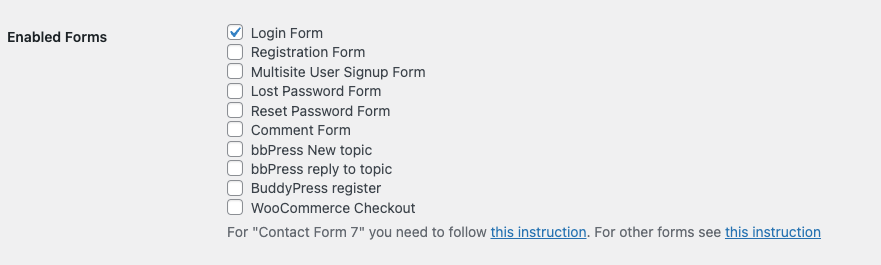
Asta e! Verificați site-ul dvs. pentru a vă asigura că casetele CAPTCHA sunt acolo unde ar trebui să fie. Iată cum arată pagina mea de conectare acum:
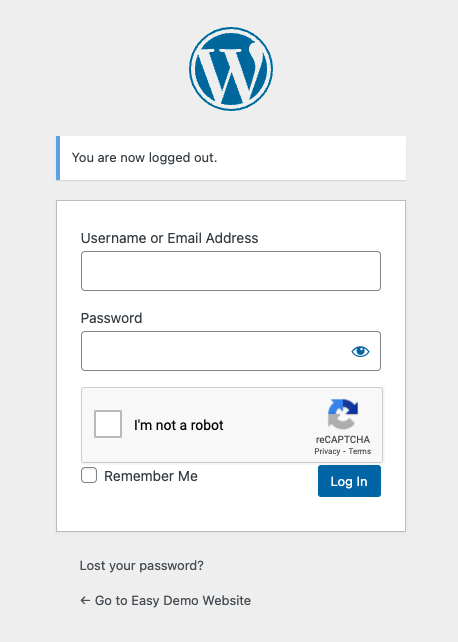
Unde ar trebui să activați CAPTCHA în WordPress?
Este o idee bună să utilizați WordPress CAPTCHA pentru a proteja orice parte a site-ului dvs. în care utilizatorii introduc informații. Aceste zone sunt deosebit de vulnerabile la atacuri. Luați în considerare adăugarea CAPTCHA la următoarele:
- Formulare de contact
- Trimiteri de conținut
- Formulare de înscriere prin e-mail
- Pagini de conectare
- Pagini de recuperare a parolei
- Sondajele
- Formulare de înregistrare a utilizatorilor
Dacă un utilizator autorizat vă poate accesa site-ul sau dacă un vizitator poate trimite informații, aceasta este și o poartă de acces pentru hackeri.
Gânduri finale despre WordPress CAPTCHA
Pentru cât de important este CAPTCHA pentru protejarea celor mai vulnerabile secțiuni ale site-ului dvs. web, este remarcabil de ușor de configurat. Practic, trebuie să faci trei lucruri:
- Adăugați un plugin WordPress CAPTCHA pe site-ul dvs.
- Obțineți chei Google reCAPTCHA pentru a le utiliza cu pluginul.
- Ajustați setările pentru a proteja formularele și zonele de conectare de pe site-ul dvs.
Asta e! Puține măsuri de securitate sunt la fel de ușor de implementat ca CAPTCHA, ca să nu mai vorbim de costuri gratuite, și având în vedere că poate oferi multă protecție împotriva hackerilor și spammerilor, nu ne putem gândi la un motiv pentru a nu -l adăuga.
Doriți să testați acele noi forme pe care le puneți? Vă avem acoperit.
